Windows 10 zeigt in der Taskleiste neben dem Suchfeld auch die sogenannte Taskansicht-Schaltfläche an. Es wird auch Task-Switcher oder Fensterwechsel-Icon genannt. Wir zeigen, wie ihr das Taskansicht-Symbol deaktivieren und ausblenden könnt. Die Taskansicht lässt sich danach aber weiterhin öffnen.
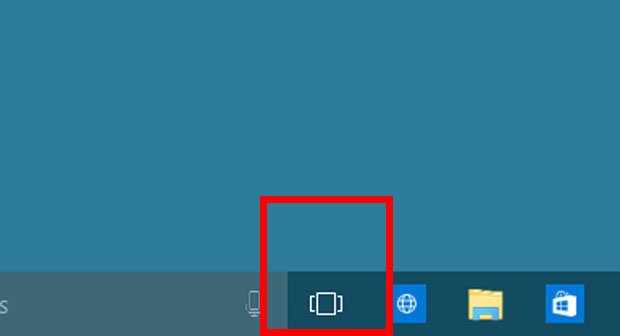
Die Taskleiste in Windows 10 ist mit zwei auffälligen Neuerungen ausgestattet: das Suchfeld und das Taskansicht-Icon. Mit Letzterem wechselt ihr zwischen geöffneten Windows-Fenstern und zwischen virtuellen Desktops. Ihr könnt sowohl die Windows-10-Suche deaktivieren als auch das Taskansicht-Icon deaktivieren. Wir zeigen hier, wie ihr das Icon Taskansicht ausblendet.
Windows 10: Taskansicht-Icon deaktivieren – So geht's
Um das Taskansicht-Icon auszublenden, macht ihr Folgendes:
- Klickt mit der rechten Maustaste auf das Taskansicht-Symbol
- Im Kontextmenü wählt ihr den Eintrag Taskansicht-Schaltfläche anzeigen aus. Damit entfernt ihr automatisch das Häkchen vor dem Eintrag.
Die Taskansicht-Schaltfläche ist in Windows 10 jetzt ausgeblendet. Um sie zu wieder zu aktivieren, wiederholt ihr die beiden Schritte einfach nochmal. Dann wird das Häkchen wieder vor dem Eintrag Taskansicht-Schaltfläche anzeigen gesetzt.
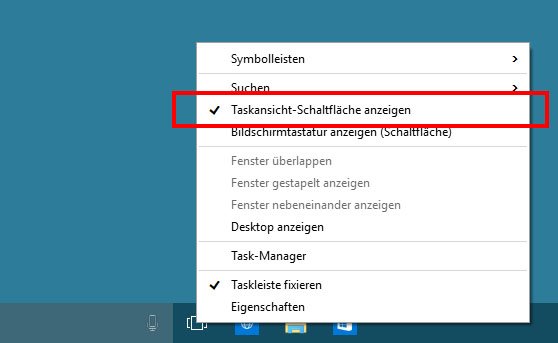
Windows 10: Taskansicht per Tastenkombination öffnen
Um die Taskansicht in Windows 10 auch ohne Taskleisten-Icon zu nutzen, ruft ihr sie einfach per Tastenkombination auf. Drückt dazu die Tasten Windows + Tab. Wenn ihr Windows + Tab erneut drückt, schließt sich die Taskansicht in Windows 10 wieder.
Mehr Tipps zu Windows 10:
- Windows 10 reservieren und herunterladen
- Windows-10-Logo aus der Taskleiste entfernen – So geht’s
- Windows 10: Was bedeutet das Kreis-Symbol in der Taskleiste? Wie ausblenden?
